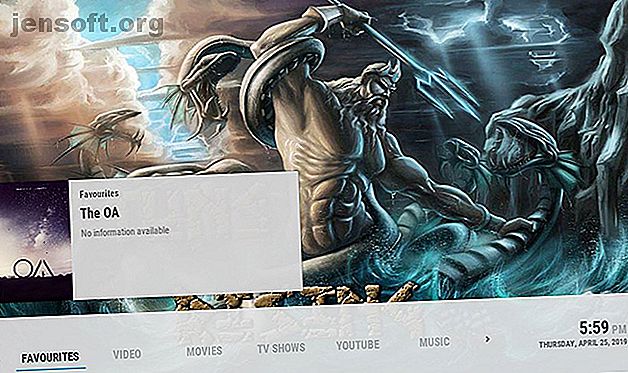
Hvordan tilpasse populære Kodi-skins
Annonse
Populære Kodi-skinn som Confluence, Aeon Nox, fuse (neue) og Arctic Zephyr lar deg endre måten Kodi-systemet ditt ser ut på. Men visste du at du kan endre måten Kodi ser ut på?
I denne artikkelen viser vi deg hvordan du kan tilpasse populære Kodi-skinn for å få Kodi til å se nøyaktig ut som du vil at den skal se ut.
Tilpass Kodi-startskjermen

Hjem-skjermen er det første du ser når du åpner Kodi, så du bør tilpasse den for å vise de mest brukte funksjonene eller tilleggene dine.
For å gjøre dette, gå til Innstillinger og deretter til Innstillinger for hud . Dette panelet vil variere litt fra tema til tema. Finn et alternativ som heter Hjem, Hjem-vindu eller Hovedmenyelementer i menyen.
Dette vil få opp et panel der du kan tilpasse hvilke elementer som vises på startskjermen. Du vil se alternativer som filmer, TV-serier, innstillinger og strøm her. Hvert av disse elementene vises som et hovedmenyelement på startskjermen.
Du kan ordne elementene på nytt, fjerne elementer eller legge til nye elementer. Et hendig element å legge til i hovedmenyen er favorittene dine, slik at du raskt kan finne showene, filmene eller albumene du går mest til.
I noen temaer kan du endre det som vises som undermenyalternativer for hvert element også her. Finn et alternativ som heter Undermeny eller tilleggssnarveier. Herfra kan du velge om du vil at undermenyelementer skal inkludere mapper, bestemte album eller filmer, eller bestemte tillegg.
Når du er ferdig med å gjøre endringene, går du ut av tilpasningsskjermen, og endringene dine blir automatisk lagret og brukt på huden din.
Legg til kunst på startskjermen til Kodi

En annen morsom måte å tilpasse Kodi på er å bruke de store coverbildene til favorittfilmene, showene og albumene som vises på startskjermen.
I Kodi kalles disse omslagsbildene fanart. De vises som et roterende bakgrunnsbilde på temaer som Arctic Zephyr og Confluence.
Legg Fanart til Confluence eller Aeon Nox
Gå til System og deretter til Innstillinger . Velg Grensesnitt og deretter Hud . Velg Konfigurer hud… Gå nå til Bakgrunnsalternativer i venstre meny, og sørg for at Hide bakgrunns-fanart og Skjul fanart i fullskjermvisualisering er valgt til Av .
Legg Fanart til Arctic Zephyr
For å aktivere fanart i Arctic Zephyr, gå til Innstillinger og deretter til Hudinnstillinger . Velg Bakgrunn fra sidemenyen, og merk deretter av for Vis fanart- boksen for å aktivere denne funksjonen.
Legg Fanart til elvemunning
For å aktivere fanart i Estuary, gå til System og deretter til Innstillinger . Velg Grensesnitt og deretter Hud . Velg Konfigurer hud… Velg Kunstverk fra venstre meny, og slå deretter Vis media fanart som bakgrunn til På .
Endre ditt Kodi-temas fargeskjema

En annen måte å tilpasse Kodi-temaet ditt er å endre farger. (Sikring) neue-temaet har for eksempel en slående rosa høydepunktfarge. For å endre dette, gå til Innstillinger og deretter til Innstillinger for hud . Velg Farger fra venstre meny, og trykk deretter Velg høydepunktfarge .
Dette bringer opp et panel der du kan velge en farge fra et sett fargeprøver. Velg fargen du ønsker, og trykk deretter Lagre .
Hvis du bruker et tema som ikke har et uthevet fargevalg, kan du fremdeles justere fargevalgene dine. For å gjøre dette, gå til Innstillinger og til grensesnitt, og velg deretter Hud . Nå ser du et alternativ for farger . Klikk på dette, så kan du velge mellom en rekke forskjellige fargealternativer.
Estuary-temaet som følger med Kodi som standard, har et spesielt stort utvalg av fargevalg, slik at du kan leke med dette for å gjøre Kodi til din egen.
Juster zoom på ditt Kodi-tema

Her er en praktisk finjustering hvis du bruker Kodi på en TV-skjerm. Kanskje du virkelig liker et bestemt tema, som Aeon Nox, men du synes skriften er vanskelig å lese og bildene er vanskelige å se fordi skjermen din er på tvers av rommet fra sofaen din.
Du kan endre zoomen på et tema slik at alle eiendelene, inkludert skrifter og bilder, vises større. For å gjøre dette, gå til System og deretter til grensesnitt og velg Hud .
Nå ser du et alternativ som heter Zoom i menyen. Du kan justere dette for å skalere skjermen større eller mindre etter dine behov. Å dumpe zoom opp til rundt 10 prosent er vanligvis en god måte å la deg se alle menyelementene.
Aktiver Kodis RSS News Ticker

Endelig er det et alternativ å bruke en RSS-strøm til å vise et nyhetsmerke på startskjermen. Dette alternativet viser de siste overskriftene som ruller langs bunnen av skjermen som en nyhetssending.
For å aktivere denne funksjonen, gå til Innstillinger og deretter til grensesnitt . Velg Annet fra menyen, og sett deretter avmerkingsboksen Vis RSS-nyhetsstrømmer til På .
Som standard vil nyhetstemerket vise deg nyhetsoppdateringer om Kodi og dens utvikling. Men du kan endre dette hvis du vil. Du kan bruke den til å vise de lokale nyhetene i ditt område, eller de siste musikk- eller underholdningsnyhetene.
Hvis du vil endre innholdet i nyhetstemerket, trykker du på Rediger- alternativet under Vis RSS-nyhetsfeeds- elementet i den samme menyen. Dette vil lede deg til å laste ned et Kodi-tillegg kalt RSS Editor . Når du har lastet ned dette tillegget, kan du bruke det til å velge RSS-strømmen du vil vises på startskjermen.
Finjuster enda flere Kodi-skjermalternativer
Det er enda flere justeringer du kan gjøre for Kodi-huden din i Innstillinger- menyen for hud . Hver hud er litt forskjellig, men typisk vil du finne alternativer som lar deg vise det aktuelle været i ditt område på startskjermen eller aktivere eller deaktivere klokken som viser gjeldende tid.
Her kan du også se på regionale innstillinger for å endre språk og tegnsett som Kodi bruker, eller gå til Screensaver for å dempe skjermen når du ikke bruker den. Du kan også laste ned flere skjermsparere hvis du vil bruke et morsomt bilde eller animasjon, for å gjøre Kodi til den beste mediaspilleren for deg 12 måter å gjøre Kodi til den beste mediaspilleren for deg 12 måter å gjøre Kodi til den beste mediaspilleren for deg Denne artikkelen utforsker de beste måtene å tilpasse Kodi for å gjøre det til den absolutt beste mediaspilleren for deg personlig. Å gjøre det fra å være bare bra til uskikkelig stort. Les mer .
De beste Kodi-skinnene du kan velge mellom
Dette er bare noen av måtene du kan tilpasse utseendet til Kodi til å passe til din egen stil.
Fra praktiske endringer som å finjustere det som vises på startskjermen eller legge til et nyhetsmerke, til estetiske alternativer som å endre farger eller vise fanart, er Kodi-skinn ekstremt fleksible.
For å endre utseendet til Kodi ytterligere, kan du alltid laste ned en ny hud. Og for å redde deg fra å måtte se gjennom dem alle, her er de beste Kodi-skinnene og hvordan du installerer dem. De 8 beste Kodi-skinnene og hvordan du installerer dem. De 8 beste Kodi-skinnene og hvordan du installerer dem. Den beste måten å gjennomgå Kodi erfaring er å installere en ny hud. Her er de beste Kodi-skinnene og hvordan du installerer dem. Les mer .
Utforsk mer om: Kodi, Mediastreaming.

